Maison >Tutoriel logiciel >Logiciel >Comment dessiner des points dans AutoCAD2014_Comment dessiner des points dans AutoCAD2014
Comment dessiner des points dans AutoCAD2014_Comment dessiner des points dans AutoCAD2014
- WBOYWBOYWBOYWBOYWBOYWBOYWBOYWBOYWBOYWBOYWBOYWBOYWBavant
- 2024-05-08 14:34:18887parcourir
Vous avez du mal à résoudre des puzzles de points de dessin ? Vous rencontrez des difficultés pour dessiner des points dans AutoCAD 2014 ? ne t'inquiète pas! L'éditeur PHP Youzi vous a proposé un didacticiel détaillé qui vous guidera étape par étape pour maîtriser les compétences de dessin de points dans AutoCAD 2014. Lisez la suite pour plus de détails ci-dessous pour résoudre vos énigmes de points de dessin !
1. Définir le style de point
Ouvrez le logiciel AutoCAD2014, créez un nouveau fichier vierge et dessinez un point dans la zone de dessin, mais il est difficile de voir clairement. À ce stade, nous pouvons modifier le style de point et sélectionner l'option de la barre de menu [Format] [Style de point] [Style de point] dans l'ordre.
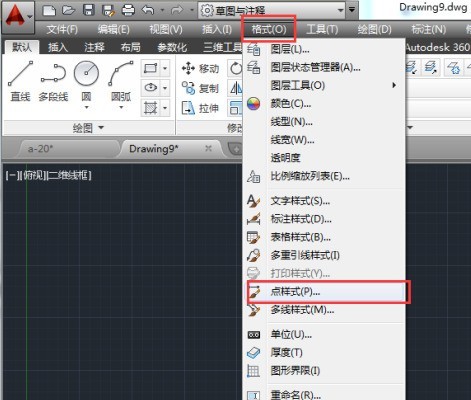
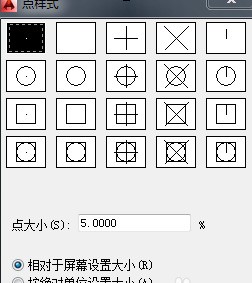
Dans la boîte de dialogue contextuelle [Style de point], sélectionnez le style de point souhaité et entrez la valeur de taille en points dans l'option [Taille de point].
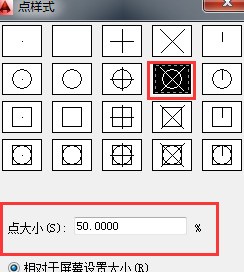
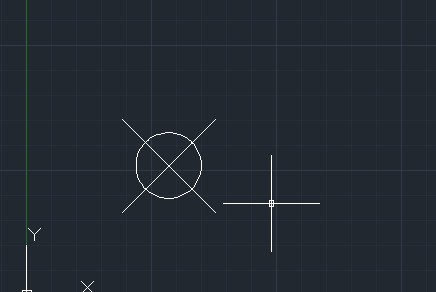
Vous pouvez également saisir [DDPTYPE] dans la ligne de commande et appuyer sur la touche Entrée pour ouvrir la boîte de dialogue [Style de point].
2. Dessiner des points
Après avoir terminé le réglage des points, sélectionnez l'option [Par défaut] >> [Dessin] >> [Plusieurs points] dans la barre de menu, puis cliquez sur le bouton gauche de la souris à un emplacement approprié dans le dessin. zone pour compléter le point de dessin.
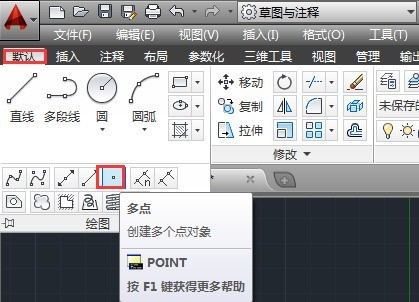
3. Division égale à nombre fixe
Divisez la courbe ou le segment de ligne sélectionné de manière égale en parties égales en fonction du nombre de segments spécifié. Sélectionnez l'option [Par défaut] >> [Dessin] >> [Division égale finale] dans la barre de menu, sélectionnez l'objet de fraction égale souhaité, puis entrez la valeur de fraction égale et appuyez sur Entrée.
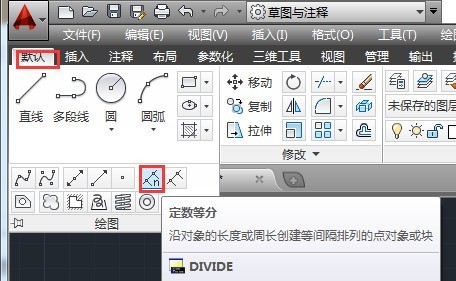
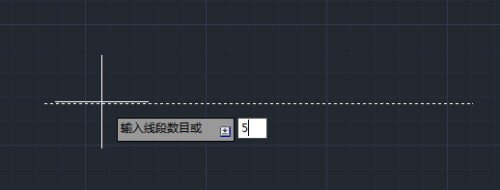
4. Division égale à distance fixe
Sur l'objet graphique spécifié, placez le symbole de marque de point en fonction de la longueur spécifiée. Sélectionnez l'option [Par défaut]>>[Dessin]>>[Division fixe] dans la barre de menu, sélectionnez l'objet de division égale souhaité, puis entrez la valeur de segment de ligne spécifiée et appuyez sur Entrée.
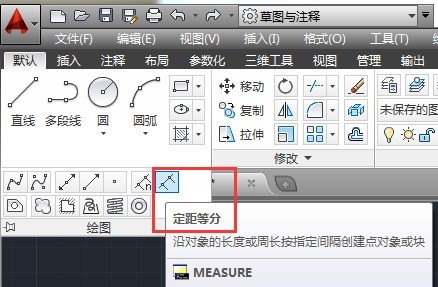
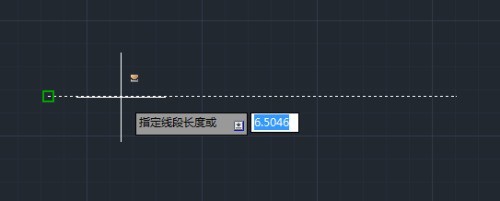
Ce qui précède est le contenu détaillé de. pour plus d'informations, suivez d'autres articles connexes sur le site Web de PHP en chinois!
Articles Liés
Voir plus- Comment afficher les jeux cachés sur Steam
- Comment utiliser un logiciel approprié pour ouvrir les fichiers dll sur un ordinateur win10 ?
- Comment définir le mot de passe du compte enregistré et afficher le mot de passe du compte utilisateur enregistré dans le navigateur 360
- Comment utiliser la CAO pour marquer toutes les dimensions en un seul clic
- Comment annuler le saut automatique vers le bord d'IE

